소개
Google 문서도구를 사용하면 PDF를 비롯한 다양한 형식의 문서를 간편하게 다운로드할 수 있습니다. PC와 Android 휴대폰 모두에서 논문을 PDF로 변환할 수 있습니다. 그것이 우리가 당신에게 보여줄 것입니다.
참고: 2022년 5월 기준, iPhone 및 iPad용 Google 문서도구는 문서 저장을 지원하지 않습니다. PDF 형식으로.
데스크톱에서 Google 문서를 PDF로 저장
사용 구글 문서 Windows, Mac, Linux 또는 Chromebook 컴퓨터에서 웹사이트를 방문하여 문서를 PDF로 변환합니다.
시작하려면 시작 구글 문서 좋아하는 온라인 브라우저에서 계정에 로그인한 다음 PDF로 저장하려는 문서.
문서가 열리면 파일 > 다운로드 > Google의 PDF 문서 문서 메뉴바.
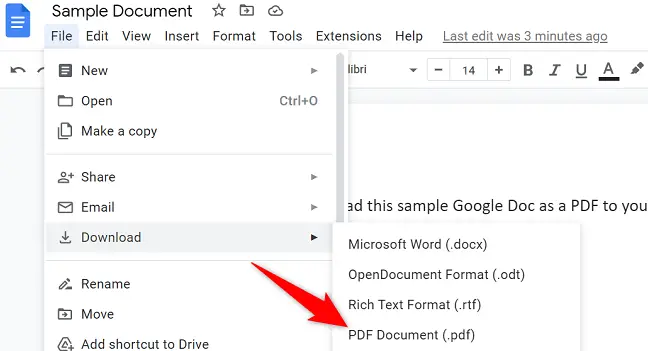
PC에 일반 "다른 이름으로 저장" 상자가 나타납니다. PDF를 저장할 폴더를 선택하고 선택적으로 파일 이름을 추가한 다음 "저장"을 클릭합니다.
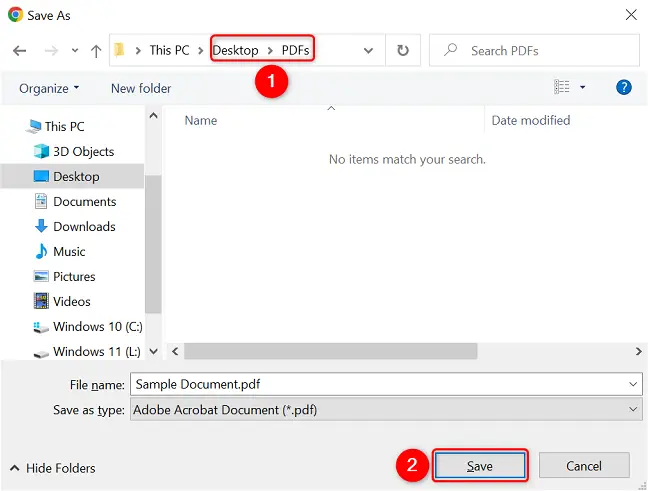
그리고 당신은 끝났습니다. 선택한 PDF 버전 구글 문서 이제 요청한 폴더에서 에 액세스할 수 있습니다.
Google 문서도구를 사용하여 PDF를 수정할 수 있다는 사실을 알고 계셨습니까?
Android에서 Google 문서를 PDF로 변환
Android 휴대전화에서 논문을 PDF 형식으로 변환하려면 무료 Google 문서 앱을 활용하세요.
휴대전화에서 Google 문서 앱을 열어 시작하세요. 그런 다음 PDF로 저장할 문서를 선택합니다.
문서 화면의 오른쪽 상단 모서리에 있는 세 개의 점을 누릅니다.
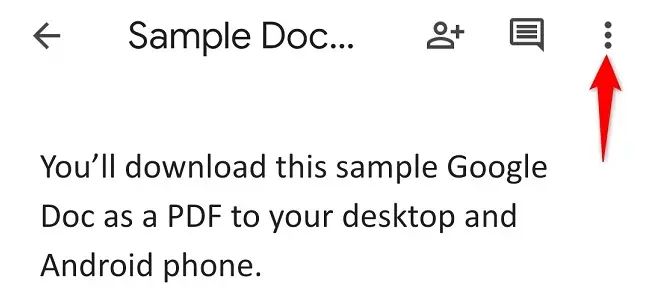
점 3개로 된 메뉴에서 "공유 및 내보내기"를 선택합니다.
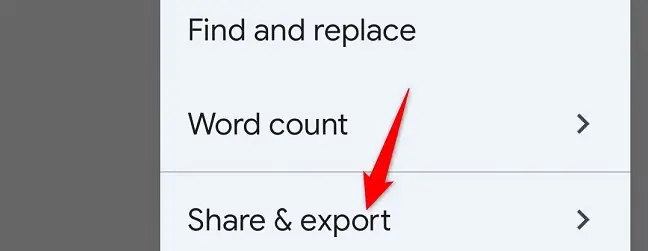
"공유 및 내보내기" 옵션에서 "다른 이름으로 저장"을 탭합니다.

작업을 저장할 수 있는 형식 목록과 함께 "다른 이름으로 저장" 옵션이 표시됩니다. "PDF 문서"를 선택하고 "확인"을 누릅니다.
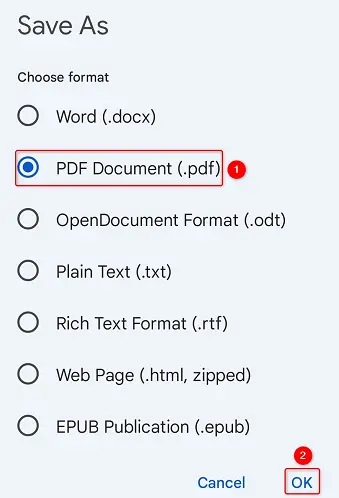
문서의 PDF 미리보기가 나타납니다. 이 PDF 파일을 저장하려면 미리보기 상단에 있는 다운로드 기호(아래를 가리키는 화살표)를 클릭하십시오.
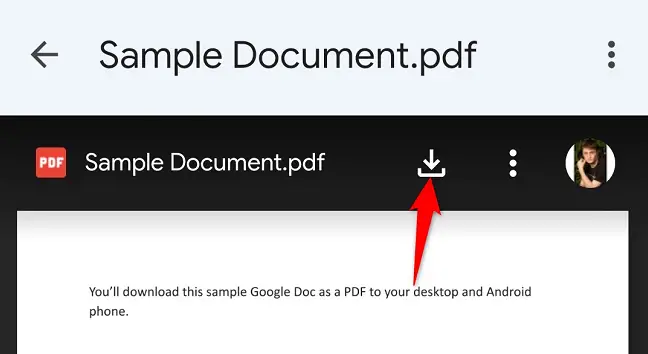
PDF가 다운로드되어 휴대폰의 다운로드 폴더에 저장됩니다.
이것이 바로 수많은 새 기기에서 Google 문서도구를 사용할 수 있도록 하는 방법입니다!

